现在,我们虽然有许多杀毒软件的选择,但是还是会碰到杀毒软件都提示已经查杀成功,但是病毒文件并没有被删除,仍旧留在系统中作威作福。小编就曾经花钱包月过某软件却依然中毒的惨烈教训,所以通过长期摸索终于找到windows7控制
现在,我们虽然有许多杀毒软件的选择,但是还是会碰到杀毒软件都提示已经查杀成功,但是病毒文件并没有被删除,仍旧留在系统中作威作福。小编就曾经花钱包月过某软件却依然中毒的惨烈教训,所以通过长期摸索终于找到windows7控制策略,它可以有效隔离病毒,不再运行病毒,达到系统安全运行的目的。本次小编就来演示这个方法,有需要的网友可以用自己的电脑动起来。
具体方法:
第一步、在“开始”菜单中“搜索程序和文件”框中输入“secpol.msc”并按下回车键。
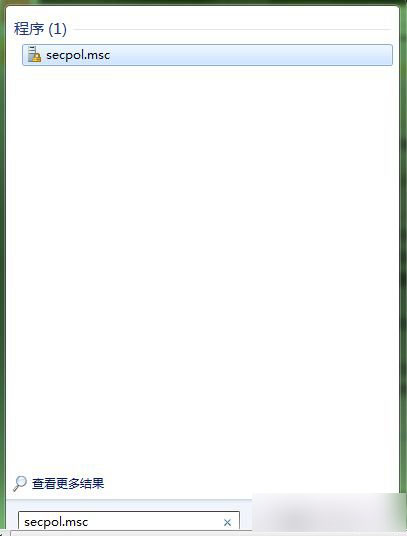
第二步、在“本地安全策略”界面找到“应用程序控制策略”中“AppLocker”的“可执行规则”,并“可执行规则”中“创建新规则”。

第三步、在“创建新规则”界面的右侧空白区域右键单击的菜单中,选择“创建新规则”→进入新规则向导。
第四步、在界面中,选中“权限”项,将其“操作”设置为“拒绝”,“用户或组”选择为“Everyone”,就可以让所有人和系统都无法运行被限制的病毒。
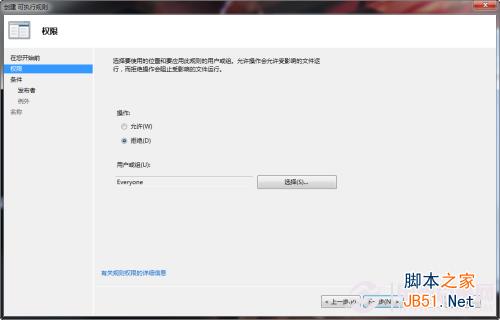
第五步:在“条件”界面,我们可以通过三种条件类型来限制程序运行,分别是:“发布者”、“路径”、“文件哈希”。“发布者”是根据数字签名来进行判断的,由于病毒通常没有数字签名,因此该项暂时用不到,但是这条在限制普通软件的时候尤其有用。“路径”则是直接选中病毒文件或者文件夹。而“文件哈希”可以通过哈希值来限制病毒,即使病毒复制了很多份到不同地方,也能让其全部报废。这里我们以“路径”限制为例,进入下一步后,我们点击“浏览文件”按钮选中病毒文件,然后点击“创建”按钮。
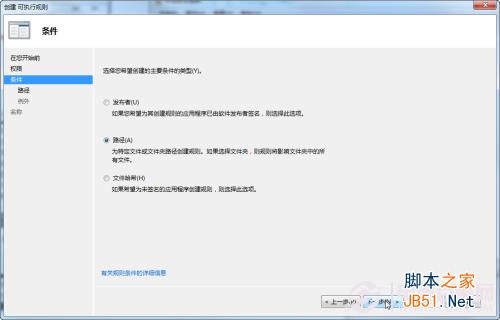
第六步:由于我们创建的是第一条规则,那么在完成后会有个默认规则创建提示,需点击“是”,允许创建默认规则,以免设置的规则使得系统文件程序遭到限制。

后记:
这样一个病毒的限制规则就生效了。大家可以双击运行一下病毒试试看,病毒就已经被限制运行了。另外,小编提醒大家,如果设置AppLocker规则无效,可以在“开始菜单的“
--结束END--
本文标题: Windows7系统中使用控制策略彻底困死木马病毒方法图解
本文链接: https://www.lsjlt.com/news/237246.html(转载时请注明来源链接)
有问题或投稿请发送至: 邮箱/279061341@qq.com QQ/279061341
下载Word文档到电脑,方便收藏和打印~
2024-03-01
2024-03-01
2024-03-01
2024-03-01
2024-03-01
2024-02-29
2024-02-29
2024-02-29
2024-02-29
2024-02-29
回答
回答
回答
回答
回答
回答
回答
回答
回答
回答
0